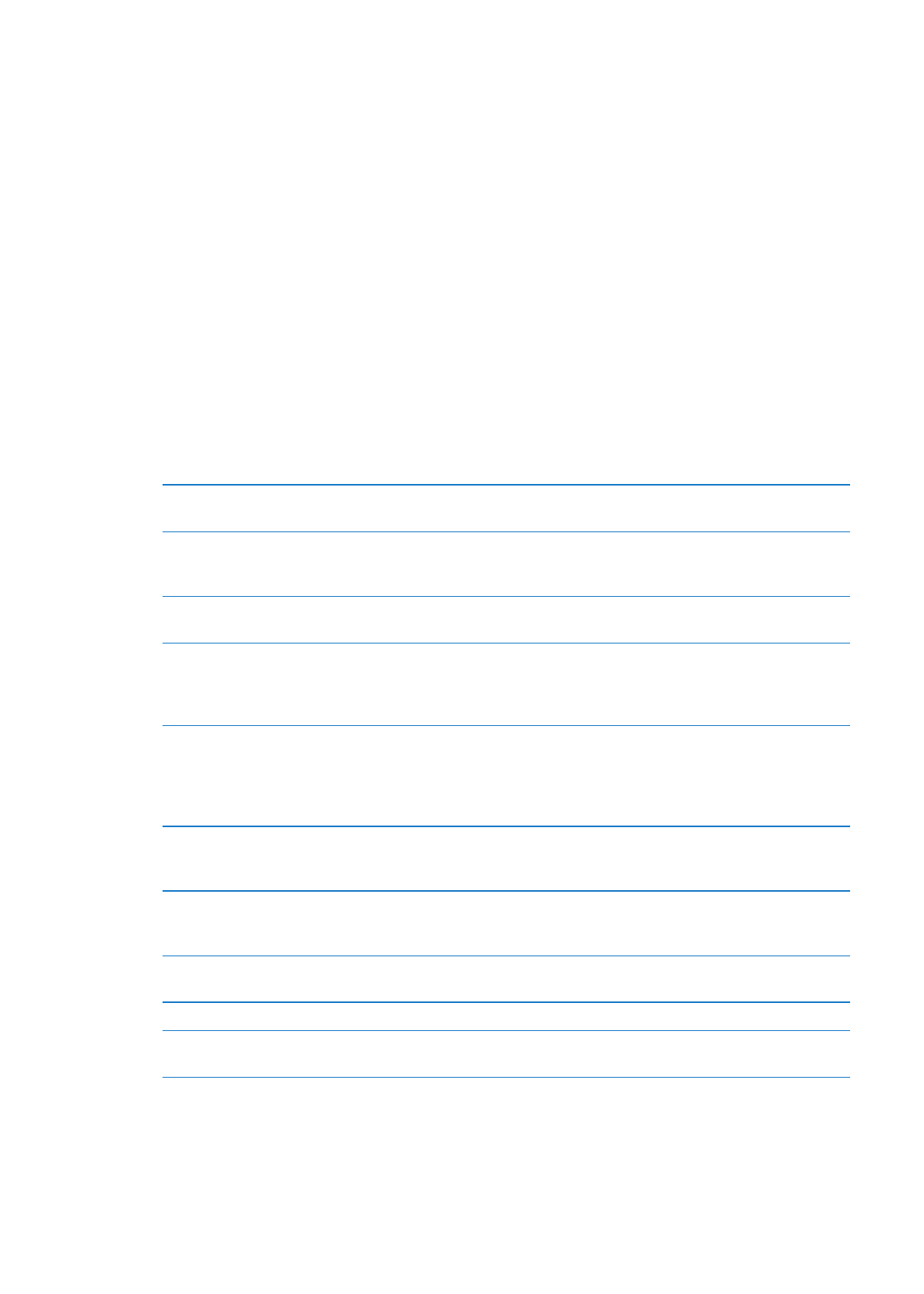
AssistiveTouch membantu Anda menggunakan iPhone jika Anda memiliki kesulitan menyentuh
layar atau menekan tombol. Anda dapat menggunakan aksesori adaptif kompatibel (seperti
joystick) bersamaan dengan AssistiveTouch untuk mengontrol iPhone. Anda juga dapat
menggunakan AssistiveTouch tanpa aksesori tambahan untuk melakukan gerakan yang sulit
dilakukan.
Menyalakan AssistiveTouch: Buka Pengaturan > Umum > Aksesibilitas > AssistiveTouch. Anda
juga dapat mengatur Klik Tiga Kali Rumah untuk menyalakan atau mematikan AssistiveTouch;
buka Pengaturan > Umum > Aksesibilitas > Klik Tiga Kali Rumah.
Menyesuaikan laju penelusuran
Buka Pengaturan > Umum > Aksesibilitas > AssistiveTouch > Kecepatan
Melacak.
Menampilkan atau
menyembunyikan menu
AssistiveTouch
Klik tombol sekunder pada aksesori Anda.
Sembunyikan tombol menu
Buka Pengaturan > Umum > Aksesibilitas > AssistiveTouch > Selalu
Tampilkan Menu.
Lakukan jentik atau seret yang
menggunakan 2, 3, 4, atau 5 jari
Ketuk tombol menu, ketuk Gerakan, lalu ketuk angka digit yang diperlukan
untuk gerakan. Saat lingkaran yang terkait muncul di layar, jentikkan atau
seret ke arah yang diperlukan oleh gerakan. Ketika Anda sudah selesai
mengatur lingkaran penjepit, ketuk tombol menu.
Melakukan gerakan Menjepit
Ketuk tombol menu, ketuk Favorit, lalu ketuk Jepit. Saat lingkaran penjepit
muncul, sentuh di mana saja pada layar untuk memindahkan lingkaran
penjepit, lalu seret lingkaran penjepit ke dalam atau ke luar untuk
melakukan gerakan menjepit. Saat Anda sudah selesai mengatur lingkaran
penjepit, ketuk tombol menu.
Membuat gerakan Anda sendiri
Ketuk tombol menu, ketuk Favorit, lalu ketuk placeholder gerakan yang
kosong. Anda juga dapat membuka Pengaturan > Umum > Aksesibilitas >
AssistiveTouch > "Gerakan Khusus."
Kunci atau putar layar, sesuaikan
volume, alihkan dering/hening,
atau simulasi goyangan iPhone
Ketuk tombol menu, lalu ketuk Perangkat.
Menyimulasikan penekanan
tombol Rumah
Ketuk tombol menu, lalu ketuk Rumah.
Memindahkan tombol menu
Seret tombol menu ke lokasi mana pun pada layar.
Keluar menu tanpa melakukan
gerakan
Ketuk di area mana pun di luar menu.
166
Bab 31
Aksesibilitas